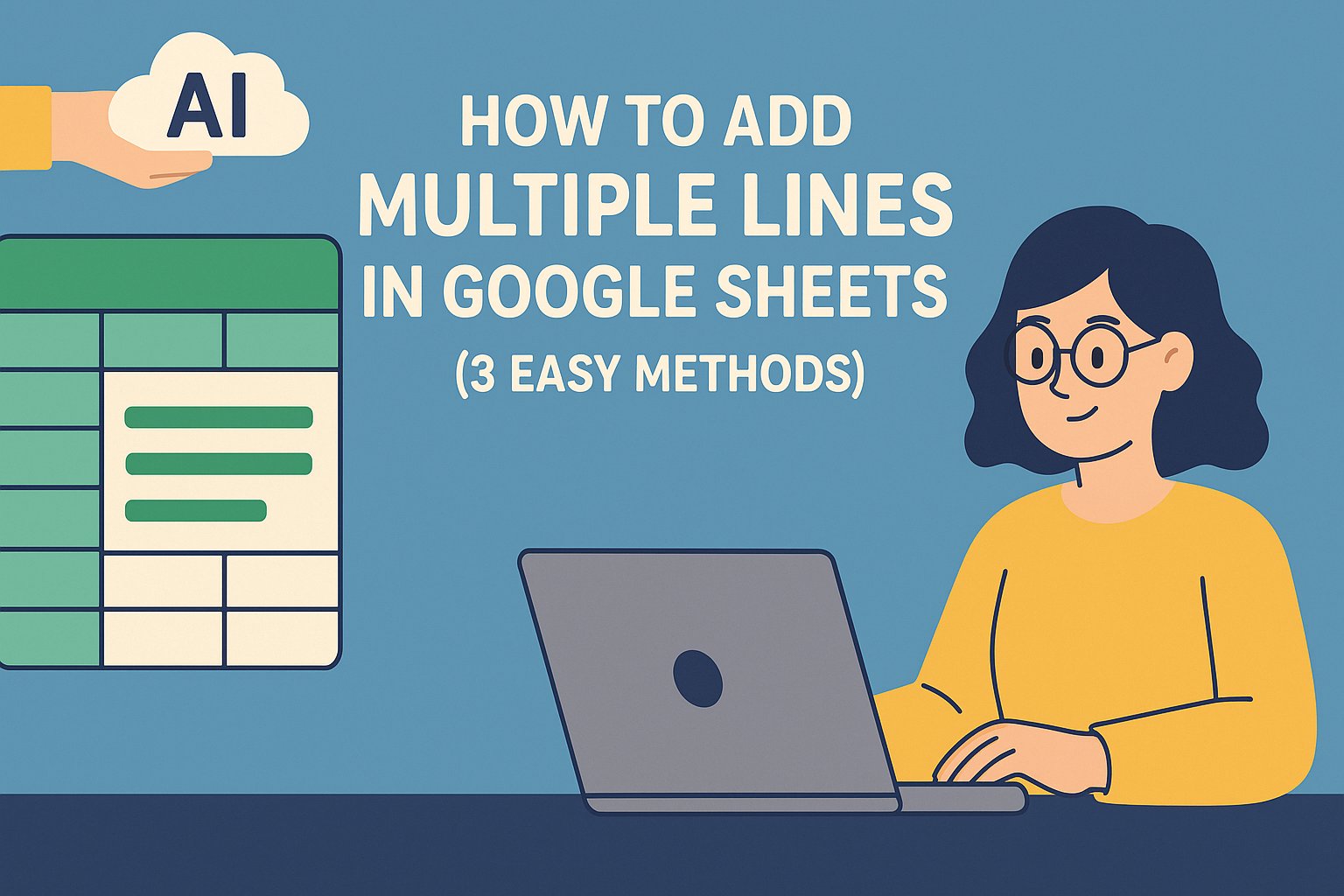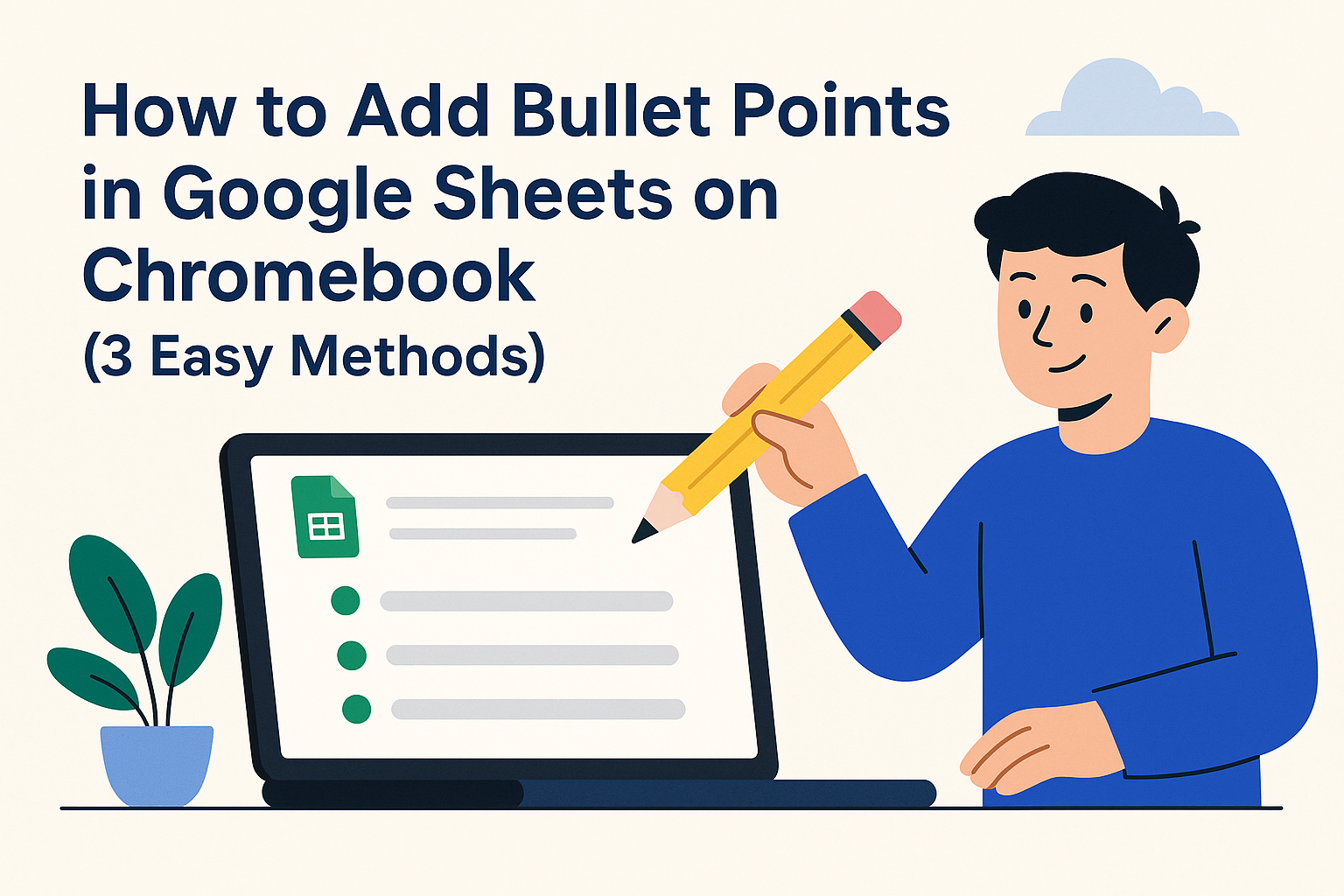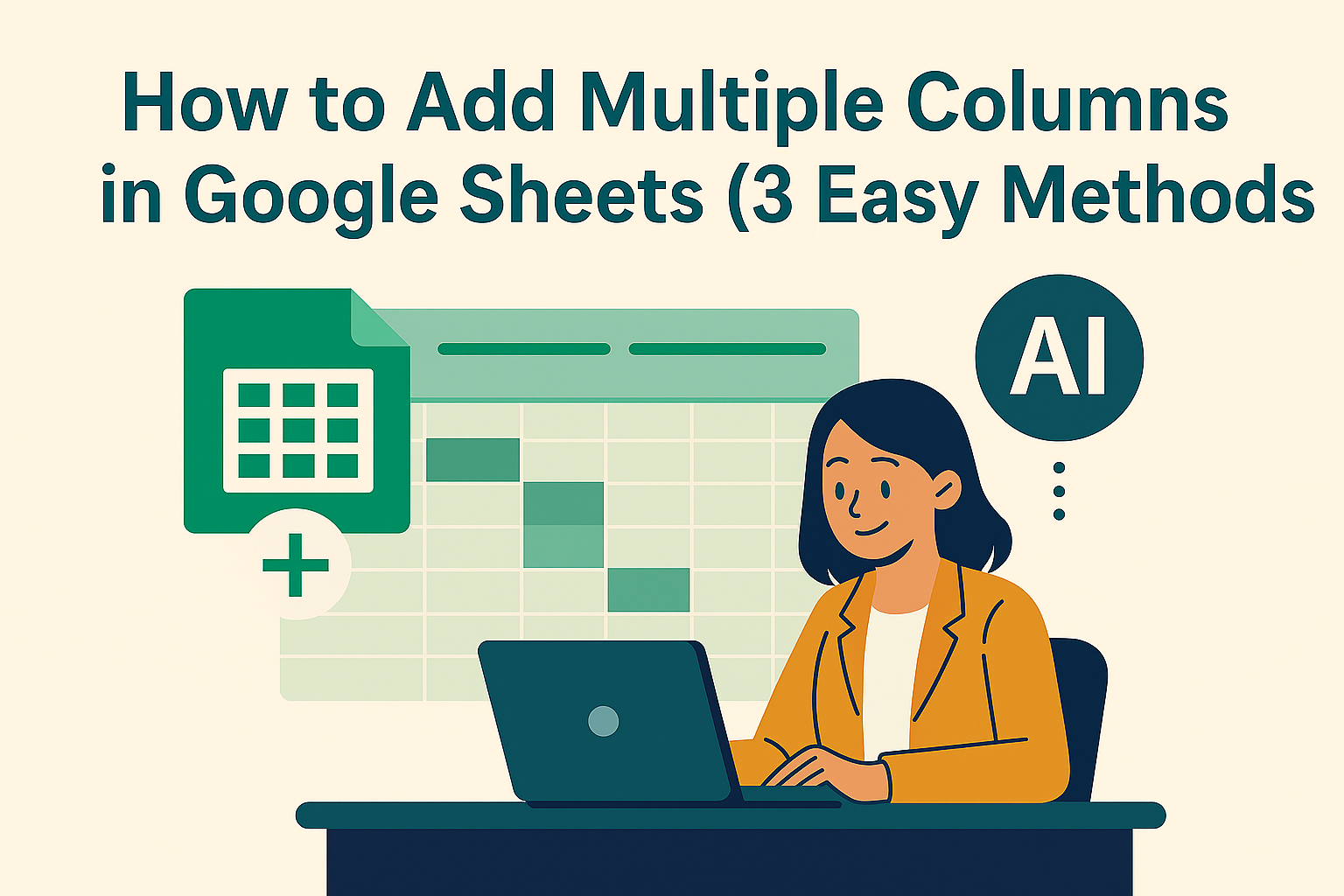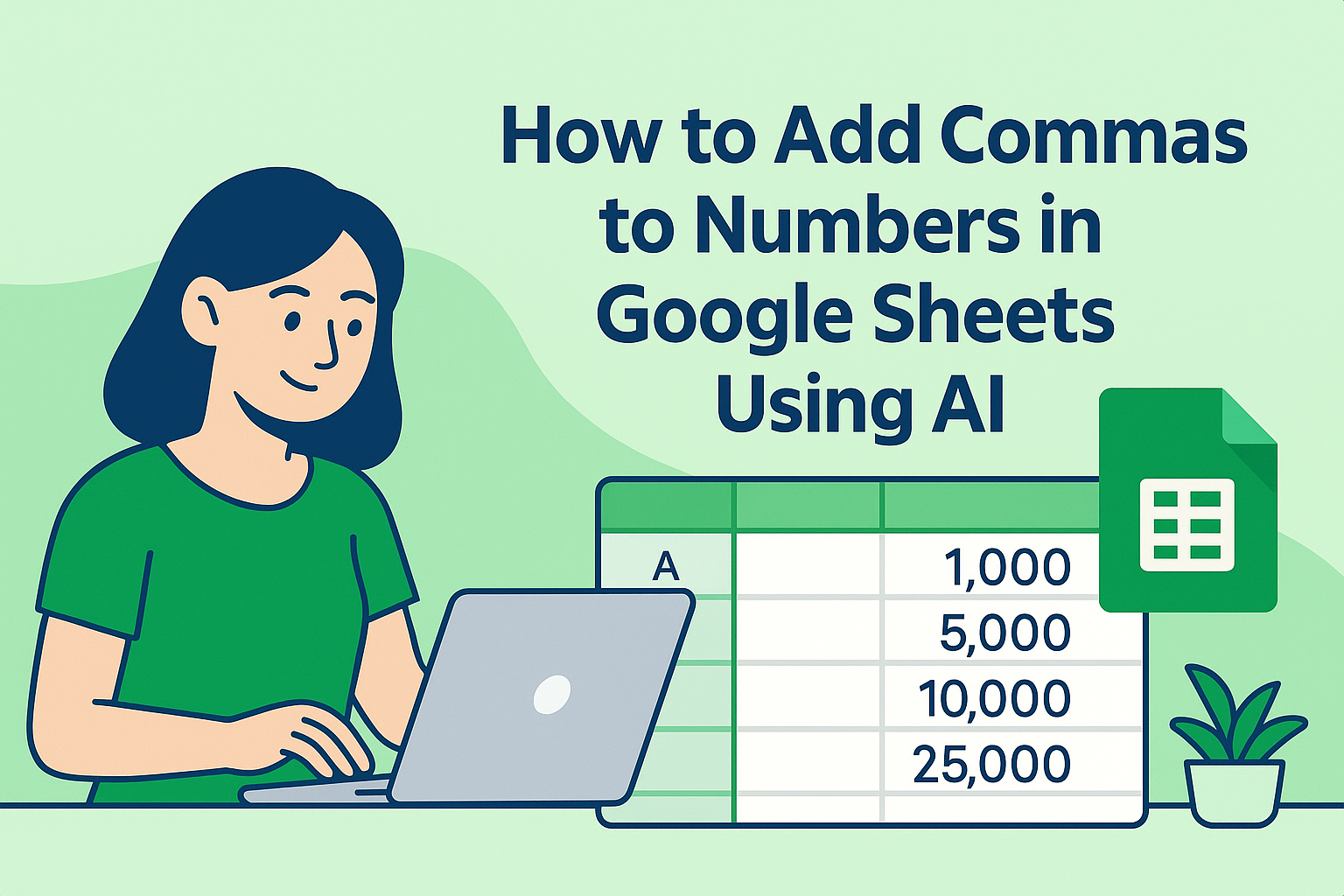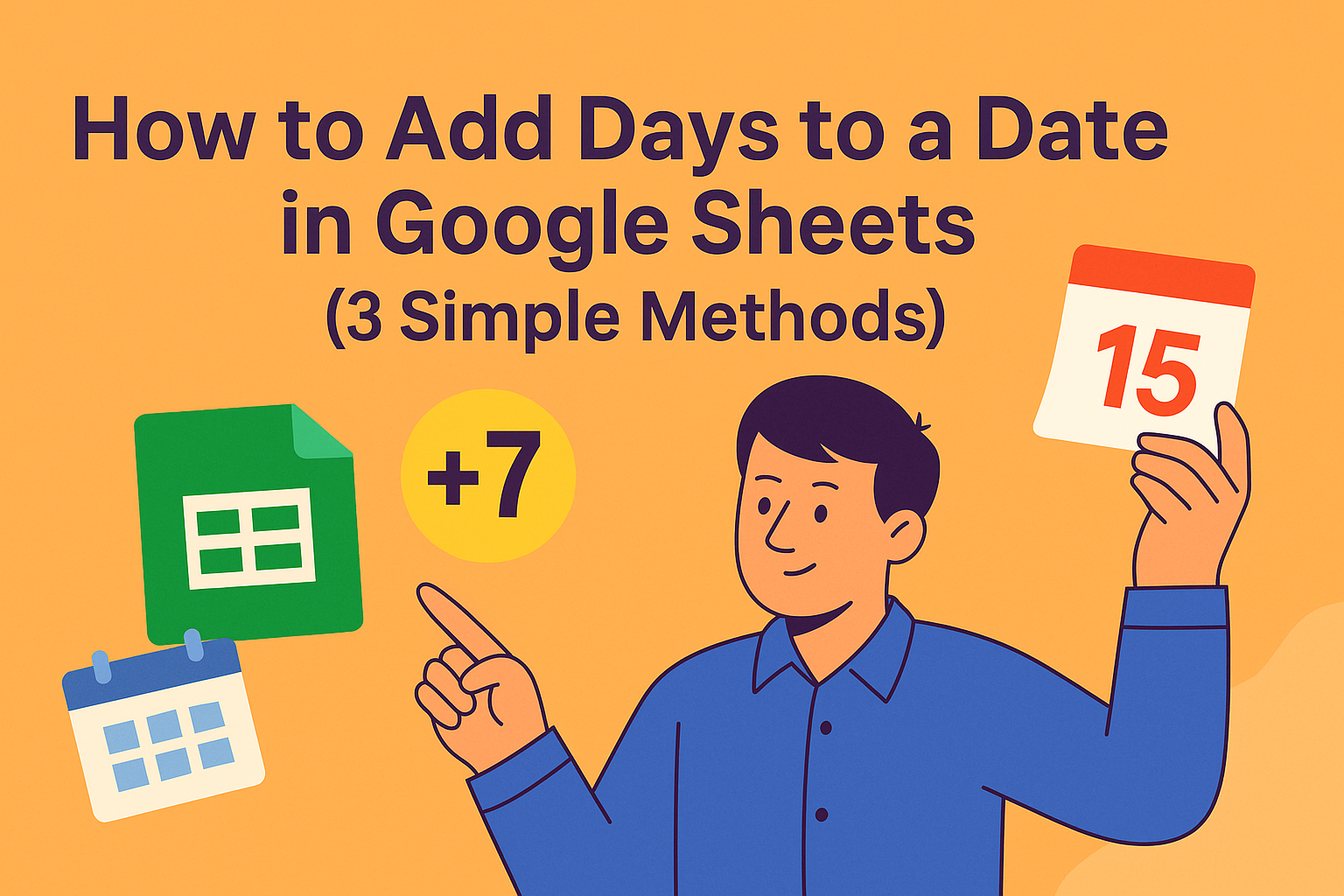Seamos realistas: escribir manualmente 1, 2, 3... en una hoja de cálculo es tan emocionante como ver secar la pintura. ¿Y si has tenido que numerar 500+ filas? Pura pesadilla.
La buena noticia: Google Sheets tiene superpoderes integrados para automatizar esto. ¿Mejor aún? Herramientas como Excelmatic (nuestro asistente de hojas de cálculo con IA) pueden manejar la numeración y transformar tus datos en insights accionables mientras tomas tu café.
Aquí tienes 5 métodos sencillos para generar secuencias, ordenados de más fácil a más avanzado:
1. El truco mágico de arrastrar (para listas rápidas)
Perfecto cuando necesitas números rápido:
- Escribe
1en tu celda inicial (ej. A1). - Escribe
2en la celda debajo (A2). - Resalta ambas celdas → pasa el cursor sobre el cuadradito azul en la esquina inferior derecha (el "controlador de relleno").
- ¡Arrastra hacia abajo como si estuvieras en TikTok—los números se autocompletan al instante!
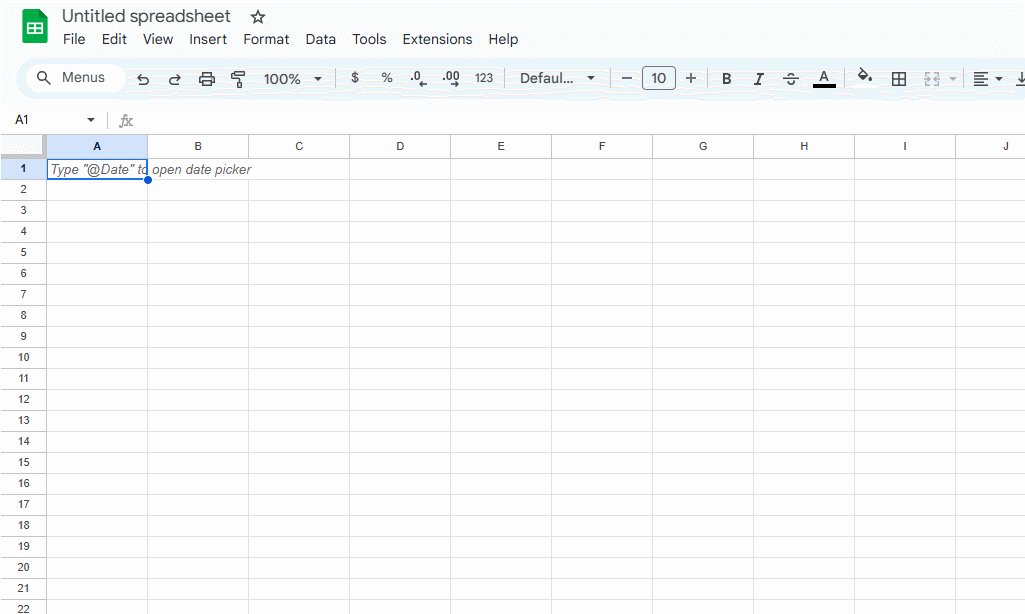
Consejo: Esto también funciona para patrones (ej. 5, 10, 15... solo ingresa los dos primeros valores).
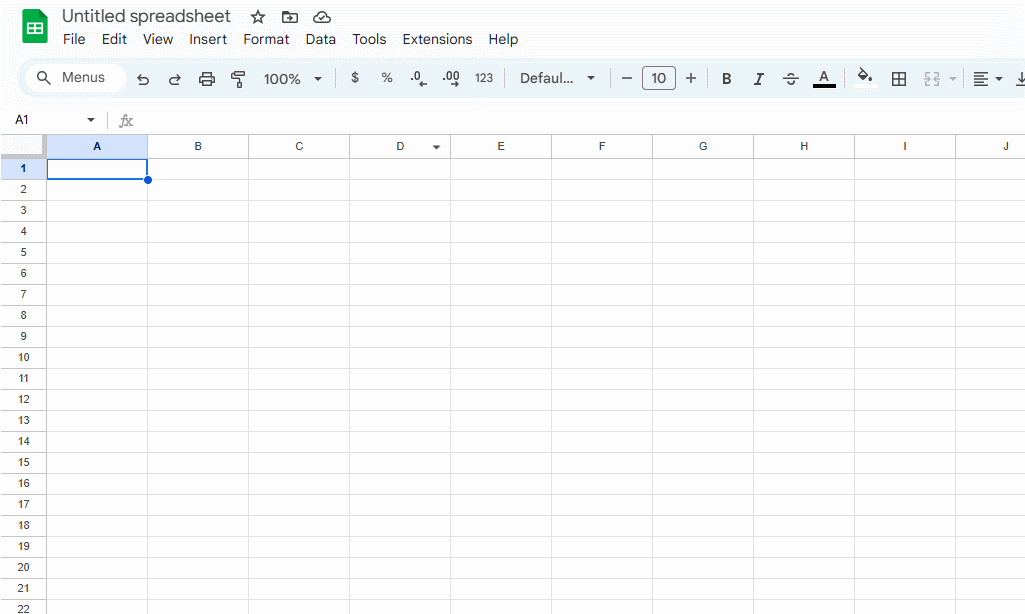
2. El comando Rellenar (control preciso)
¿Necesitas exactamente 1,000 números sin arrastrar? Prueba esto:
- Escribe tu número inicial (ej.
1en A1). - Ve a Editar → Rellenar → Serie.
- Configura tu paso (usualmente
1) y valor final (ej.1000). - ¡Boom—secuencia perfecta, sin desplazarte!
3. Poder de fórmulas: Función FILA() (numeración dinámica)
Las fórmulas = futuro. Esta se ajusta automáticamente si añades/borras filas:
=FILA()-FILA($A$1)+1
- Pégala en tu celda inicial → arrastra hacia abajo.
- Por qué es genial: Si insertas una nueva fila arriba, tu numeración sigue impecable.
4. ARRAYFORMULA (maravilla de un clic)
Método para genios perezosos—llena una columna entera con una fórmula:
=ARRAYFORMULA(FILA(A1:A100)-FILA(A1)+1)
Cambia A100 por tu última celda necesaria. Listo.
5. Google Apps Script (para personalización avanzada)
¿Quieres números que salten pares? ¿Contar hacia atrás? Los scripts pueden hacerlo:
- Ve a Extensiones → Apps Script.
- Pega un script personalizado (ej.
for (let i=1; i<=100; i+=2) { sheet.getRange(i,1).setValue(i); }para números impares). - Ejecútalo—observa la magia.
Bonus: Deja que la IA haga el trabajo pesado
¿Por qué limitarse a numerar? Excelmatic automatiza esto y convierte tus datos en:
✅ Paneles que se actualizan solos
✅ Gráficos inteligentes y visualizaciones
✅ Insights potenciados por IA (sin fórmulas)
Ejemplo: Sube un informe de ventas → dile a Excelmatic "Numera filas y resalta el top 10% de desempeño" → obtén una tabla pulida en segundos.
Soluciones rápidas para problemas
🔹 ¿Arrastrar no funciona? Revisa tu patrón inicial (ej. 1, 2).
🔹 ¿Errores en fórmulas? Busca ) o $ faltantes.
🔹 ¿Problemas con scripts? Revisa los saltos de línea en Apps Script.
Verdicto final
Para listas rápidas, arrastra o usa Rellenar. Para hojas dinámicas, FILA() o ARRAYFORMULA ganan. ¿Y si manejas múltiples conjuntos de datos? Excelmatic ahorra horas automatizando lo aburrido—para que te enfoques en lo que importa.
PD: ¿Odias el trabajo manual? Prueba el plan gratis de Excelmatic—es como darle un shot de energía a tus hojas de cálculo. ☕️